[樂游網導讀]在網單架設過程中,我們都會遇到虛擬機,linux,紅旗系統等等的問題。但是有很多網友還不清楚虛擬機,虛擬機安裝系統等的知識,以至于看到虛擬機就很困擾。本文將給大家詳細講述關于虛擬機的一切,揭開虛擬機頭上的神秘面紗。
在網單架設過程中,我們都會遇到虛擬機,linux,紅旗系統等等的問題。但是有很多網友還不清楚虛擬機,虛擬機安裝系統等的知識,以至于看到虛擬機就很困擾。本文將給大家詳細講述關于虛擬機的一切,揭開虛擬機頭上的神秘面紗。
一 虛擬機的概念
所謂虛擬機,顧名思義,就是指一臺虛擬的計算機。它的“虛擬”的含義,是相對于我們日常使用的物理計算機來講的。物理計算機我們摸得到,看得見,CPU、硬盤、內存等等,這些設備我們都可以實實在在地接觸到。而虛擬機,則是一種被虛擬化的技術,虛擬機中的CPU、內存等硬件設備我們都看不見,但是我們可以使用它們,可以使用虛擬機中的硬盤來存儲數據,使用虛擬機中的網卡來連接網絡,其實這些功能都是由程序模擬出來的,但是我們在使用過程中,并沒有感覺到和真實的計算機有什么不同,這就是神奇的虛擬機技術。雖然我們感覺是虛擬的,但是對于虛擬機來說,這一切都是真實的。相對于虛擬機,我們真實的電腦稱為“宿主機”,也可以叫做“物理機”,都是一樣的。
而虛擬機技術最直接的應用,就是虛擬機軟件。其最大的作用就是在一臺普通計算機上模擬出另外一臺乃至數臺能夠單獨運行的系統,甚至還可以將這幾個系統連成一個虛擬的局域網絡。
你還可以在虛擬機上安裝各種操作系統,然后進行一系列操作。比如:試用軟件。當我們下載了一款軟件后,在真實宿主機上,我們擔心軟件有病毒,擔心自己的操作系統崩潰,擔心自己寶貴的各種賬號,密碼被盜取。還有的朋友喜歡看“大片”,但是我們都知道這些大多數都是帶毒的。以上的種種問題,在虛擬機中不復存在。因為,在虛擬機中的任何操作都不會對宿主機有絲毫影響。虛擬系統出了問題,我們大可把虛擬系統刪除或者用快照還原。
二 常用虛擬機簡介
虛擬機技術發展到現在,有很多的種類了,既有國外的也有國產的,但最流行,最常用的是以下三種:
①VMware ②Virtual PC ③Virtual box
其中VMware是收費的,Virtual PC需要通過微軟正版驗證,Virtual box是免費的。下面我將逐一介紹。

1 VMWare (Virtual Machine ware)是一個“虛擬PC”軟件公司.它的產品可以使你在一臺機器上同時運行二個或更多Windows、DOS、LINUX系統。與“多啟動”系統相比,VMWare采用了完全不同的概念。多啟動系統在一個時刻只能運行一個系統,在系統切換時需要重新啟動機器。
VMWare是真正“同時”運行多個操作系統在主系統的平臺上,就象標準Windows應用程序那樣切換。而且每個操作系統你都可以進行虛擬的分區、配置而不影響真實硬盤的數據,你甚至可以通過網卡將幾臺虛擬機用網卡連接為一個局域網,極其方便。安裝在VMware操作系統性能上比直接安裝在硬盤上的系統低不少,因此,比較適合學習和測試。
2 Vmware下的網絡設置及三種工作模式
bridged(橋接模式)
在這種模式下,VMWare虛擬出來的操作系統就像是局域網中的一臺獨立的主機,它可以訪問網內任何一臺機器。在橋接模式下,你需要手工為虛擬系統配置IP地址、子網掩碼,而且還要和宿主機器處于同一網段,這樣虛擬系統才能和宿主機器進行通信。同時,由于這個虛擬系統是局域網中的一個獨立的主機系統,那么就可以手工配置它的TCP/IP配置信息,以實現通過局域網的網關或路由器訪問互聯網。使用橋接模式的虛擬系統和宿主機器的關系,就像連接在同一個Hub上的兩臺電腦。想讓它們相互通訊,你就需要為虛擬系統配置IP地址和子網掩碼,否則就無法通信。如果你想利用VMWare在局域網內新建一個虛擬服務器,為局域網用戶提供網絡服務,就應該選擇橋接模式。
host-only(主機模式)
在某些特殊的網絡調試環境中,要求將真實環境和虛擬環境隔離開,這時你就可采用host-only模式。在host-only模式中,所有的虛擬系統是可以相互通信的,但虛擬系統和真實的網絡是被隔離開的。提示:在host-only模式下,虛擬系統和宿主機器系統是可以相互通信的,相當于這兩臺機器通過雙絞線互連。在host-only模式下,虛擬系統的TCP/IP配置信息(如IP地址、網關地址、DNS服務器等),都是由VMnet1(host-only)虛擬網絡的DHCP服務器來動態分配的。如果你想利用VMWare創建一個與網內其他機器相隔離的虛擬系統,進行某些特殊的網絡調試工作,可以選擇host-only模式。
1.在虛擬機上安裝操作系統的時候,系統的IP設置為192.168.0.99,DNS:192.168.0.1
2.修改虛擬機的VMnet1的ip為:192.168.0.1
3.在你可訪問網絡的那塊網卡上設置Internet連接共享,具體設置方式為:屬性-->高級-->連接共享,然后選擇VMnet1,將網絡共享給它
4.在本機上ping一下192.168.0.99,如果能ping通,就說明你設置正確了。(如何ping ip:點擊宿主機電腦的“開始”→“運行”,輸入ping ip,回車)
5.進入你虛擬機中的linux操作系統,盡情的網上沖浪吧。
NAT(網絡地址轉換模式)
使用NAT模式,就是讓虛擬系統借助NAT(網絡地址轉換)功能,通過宿主機器所在的網絡來訪問公網。也就是說,使用NAT模式可以實現在虛擬系統里訪問互聯網。NAT模式下的虛擬系統的TCP/IP配置信息是由VMnet8(NAT)虛擬網絡的DHCP服務器提供的,無法進行手工修改,因此虛擬系統也就無法和本局域網中的其他真實主機進行通訊。
采用NAT模式最大的優勢是虛擬系統接入互聯網非常簡單,你不需要進行任何其他的配置,只需要宿主機器能訪問互聯網即可。如果你想利用VMWare安裝一個新的虛擬系統,在虛擬系統中不用進行任何手工配置就能直接訪問互聯網,建議你采用NAT模式。
3 關于安裝VMware Tool
在虛擬機中安裝完操作系統之后,接下來需要安裝VMware Tools。VMware Tools相當于VMware虛擬機的主板芯片組驅動和顯卡驅動、鼠標驅動,在安裝VMware Tools后,可以極大提高虛擬機的性能,并且可以讓虛擬機分辨率以任意大小進行設置,還可以使用鼠標直接從虛擬機窗口中切換到主機中,不需要Ctrl+Alt。
VMware Tools的安裝很簡單:
1.從VM菜單下選擇安裝VMware Tools。
2.按照提示安裝,最后重新啟動虛擬機即可。
Virtual PC可以在你的電腦上能同時模擬多臺電腦,虛擬的電腦使用起來與一臺真實的電腦一樣,可以進行bios設定,可以給它的硬盤進行分區,格式化,操作系統你可以安裝dos,windows 95, windows 98,windowa me,windows 2000,windows xp,Windows Server 2003,UNIX,LINUX等等,你可以在你的winxp里跑linux。
注意:Virtual PC是微軟官方出品的,所以和windows系統兼容最好。但安裝后需要通過微軟正版驗證。
VirtualBox
VirtualBox是一款簡單易用的且完全免費的開源虛擬機軟件,VirtualBox目前支持的操作系統包括Debian, Fedora, Linux, Mac OS X(Intel), Mandriva, OpenSolaris, PCLiunxOS, Red Hat, SUSE Linux, Solaris 10, Ubuntu, Windows, Xandros, openSUSE等。
這款軟件性能優異卻占用很少的資源,雖然是英文版,但是安裝到系統盤就可以自動切換為中文,方便使用而且不但功能豐富強大,運行迅速,中文界面操作簡單并且完全免費。
與其他的虛擬軟件(如VMware、virtual PC等)相比,VirtualBox的特色在哪?
1.使用主機資源少,寄宿系統運行速度非常快,安裝文件相比其他的虛擬機要小得多
2.使用XML語言描述虛擬機,方便移植到其他電腦上
3. 無需在Host上安裝驅動就可以在虛擬機中使用USB設備
4. 不同于任何其他虛擬軟件, VirtualBox完全支持標準遠程桌面協議(冗余)
5. 作為RDP服務器的虛擬機仍然可以訪問RDP客戶端插入的USB設備
6. 在虛擬機和宿主機之間可以通過共享文件夾方便地交流、共享文件
7 具有極強的模塊化設計,有界定明確的內部編程接口和一個客戶機/服務器設計
上面是最常用的三種虛擬機的介紹,但是光有虛擬機而沒有操作系統,那么虛擬機就無用武之地。所以,我們還需要在虛擬機上安裝操作系統。
在虛擬機中我們可以安裝各種操作系統,比如:windows xp ,windows server 2003,linux等等,只要虛擬機支持該操作系統就行。windows xp等系統我們都很熟悉了,具體安裝過程和在宿主機上安裝的過程是一樣的。這里主要講講linux。
linux
一種安裝在Windows上的虛擬環境,就被稱為linux虛擬機。它實際上只是個文件而已,是虛擬的linux環境,而非真正意義上的操作系統。但是它們的實際效果是一樣的。所以安裝在虛擬機上使用好。
這里以國產紅旗6.0linux操作系統,虛擬機vmware為例講解,如何在虛擬機vmware下安裝Linux過程:
第一步:
啟動VMware,在其主界面“主頁”標簽頁中點擊“新建虛擬機”按鈕打開新建向導;
第二步:
單擊“下一步”按鈕,進入虛擬機配置界面,這里有兩個選擇:一是“典型”方式,它根據虛擬機的用途自動調整配置;二是“自定義”方式,它允許用戶自行設置虛擬機的主要參數。典型方式要比自定義方式簡單,但缺少一定的靈活性。方便起見,這里我們選擇典型方式。
第三步:
單擊“下一步”按鈕進入虛擬機操作系統選擇界面,可以看到Windows、Linux、Novell等多種不同的系統,這里我們點選“Linux”。Linux又分為多種版本,我們選擇“Red Hat Linux”項。
第四步:
單擊“下一步”,在接下來的界面中,可以為這個新的虛擬機取一個名稱(本例為“Red Hat Linux”),并在“定位”中選擇虛擬機的保存位置。每個虛擬機都會產生多個特別格式的文件,所以最好為每個虛擬機創建一個單獨的文件夾,如Linux就放到“Linux”文件夾、Windows 98就放到“Win98”文件夾中,這樣便于以后備份和恢復虛擬機。
第五步:
單擊“下一步”,在網絡類型界面中共有四個選項:“使用橋接網絡”,“使用網絡地址翻譯(NAT)”,“僅使用主機網絡”,“不使用網絡連接”。網絡連接方式以后可以隨時修改,因此在這里可先任意選一種。
第六步:
單擊“下一步”,接下來會要求用戶設置硬盤的大小,軟件默認大小為4GB,可根據硬盤現有空間的實際情況增大或減小。最后單擊“完成”按鈕返回VMware主界面,將看到主界面上多了一個“Red Hat Linux”標簽頁,其中顯示了這臺新建虛擬機的各種配置。
第七步:
下面為這臺虛擬機安裝上Linux操作系統,讓它像真正的計算機一樣工作。安裝之前,先要設置一下虛擬機的光驅。在界面中,雙擊“設備”下的“CD-ROM”項,打開配置窗口。本例使用的是Linux安裝光盤,因此點選“使用物理驅動器”項,并在下拉列表中選擇正確的光驅盤符(本例中的光驅盤符為“J”);如果是從網上下載的ISO安裝映像文件,則點選“使用ISO映像”項,并通過“瀏覽”按鈕選擇下載所得的安裝映像文件。設置完畢,單擊“確定”按鈕。
第八步:
將Red Hat Linux安裝光盤放入光驅中(如果選的“使用ISO映像”方式則不需此步驟),點擊主界面“命令”中的“啟動這虛擬機”,或直接點擊工具欄上的綠色三角形按鈕,這就像打開了真實電腦的電源開關一樣,啟動虛擬機。注意:如果物理內存緊張,則會彈出一個提示框,提示虛擬機會占用大量內存,單擊“確定”按鈕即可。如果勾選了“不再顯示”項,則下次這個提示就不會再出現了。
窗口全黑后,一定要用鼠標在中間點擊一下切換到虛擬機中。VMware模擬的是Phoenix的BIOS,連續按下F2鍵直到進入BIOS設置界面,按左右箭頭鍵選中“BOOT”菜單項,再按上下箭頭鍵選中“CD-ROM Drive”項,然后按“+”號鍵將其調到最頂層,這樣即可將光驅設置成優先啟動。按F10鍵并回車即可保存BIOS設置并退出,虛擬機即可啟動Linux安裝程序進行安裝了。單擊工具欄上倒數第二個按鈕,可使虛擬機全屏顯示,這樣看起來會更加酷的。
這樣就安裝好了。虛擬機實際上就是幾個較特別的文件而已,所有操作改變的只是這幾個文件的數據,不會影響到現有操作系統,所以可以放心進行Linux練習。
切換到虛擬機后,它會屏蔽掉宿主計算機的所有鼠標或鍵盤操作,包括Alt+Tab組合鍵的切換操作。不過你可以按Ctrl+Alt組合鍵(注意:有些虛擬機要求的是鍵盤“右側”的Ctrl+Alt組合鍵而不是左側的)返回XP,虛擬機在全屏狀態時,也可使用這個組合鍵返回XP。
虛擬機的重新啟動、關機等對于宿主計算機來說都是虛擬的,但對于虛擬機中安裝的操作系統來說則是真實的。因此,安裝好操作系統的虛擬機,一樣要先通過“開始”菜單關機,最后再單擊工具欄上的方塊按鈕(左起第一個圖標)關掉虛擬機的電源。不能強制關閉虛擬機電源,否則虛擬機下次啟動的時候也會像真實的電腦一樣檢測磁盤的。
如何正確卸載虛擬機VMware
下面以VMware為例,講講如何正確卸載VMware。
以下以系統是xp為例,win7系統的灣友請參考。(2011.12.21日更新)
一 停止虛擬機服務
開始→控制面板→管理工具→服務,找到并停止以下服務(以VMware 開頭的):
VMware Authentication Service
VMware VMware DHCP Service
VMware NAT Service3
VMware USB Arbitration Service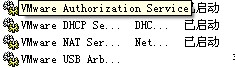
二 卸載VMware network bridge
打開“網上鄰居”→“查看網絡連接”→VMware Network Adapter VMnet 1→右鍵“屬性”,如圖:
重復剛才的操作,卸載 VMware Network Adapter VMnet 8。
三 卸載VMware安裝的設備
右鍵“我的電腦”→“屬性”→“硬件”→“設備管理器”,如圖:

點擊“查看”,選擇“顯示隱藏的設備”。然后找到“非即插即用驅動程序”,看圖:
點擊“+”號,展開,找到以下程序,刪除: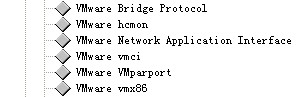
四 卸載虛擬網卡
上一步做完,不要關閉窗口。接著雙擊“網絡適配器”,卸載含有VMware字樣的網絡設備,如圖:

五 手動清除注冊表
查找注冊表,把所有有關于VMware的鍵值全部刪除,重復Ctrl+F查找“VMware”然后刪除。為避免誤操作,建議提前備份注冊表。
六 運行VMware_Install_Cleaner.exe 。
下載地址:http://115.com/file/cl0hztbk#VMware_Install_Cleaner.rar
下載打開后,出現如圖所示的窗口:
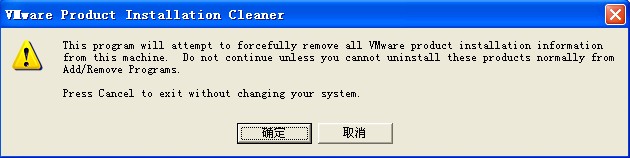
圖中的意思是:
這個程序要嘗試強有力地從這機器中刪除所有虛擬機產品安裝信息。通常不要繼續,除非你不能從添加/刪除程序中卸載這些產品。
按取消退出而不改變您的系統。
點擊“確定”即可。
七 刪除你的安裝程序所在的文件夾
默認的安裝位置為C:\Program Files\VMware,具體的位置根據你安裝軟件的時候設定的位置,注意:如果你的虛擬系統也在這個目錄下,請刪除前保存虛擬系統文件。
八 刪除應用程序信息文件夾
默認在C:\Documents and Settings\All Users\Application Data\VMware\.
九刪除VMware程序組文件夾
默認位置在 C:\Documents and Settings\All Users\Start Menu\Programs\VMware\.
十 刪除桌面的快捷方式圖標
十一 刪除如下文件(可在C盤搜索"vm*","vnet*",找到所有相關文件,并將其刪除)
%SystemDrive%\WINNT\system32\vmnat.exe
%SystemDrive%\WINNT\system32\vmnetbridge.exe
%SystemDrive%\WINNT\system32\vmnetdhcp.conf
%SystemDrive%\WINNT\system32\VMNetDHCP.exe
%SystemDrive%\WINNT\system32\vmnetdhcp.leases
%SystemDrive%\WINNT\system32\vmnetnat.conf
%SystemDrive%\WINNT\system32\vmxw2ksetup.dll
%SystemDrive%\WINNT\system32\vnetprobe.exe
%SystemDrive%\WINNT\system32\vnetprobelib.dll
%SystemDrive%\WINNT\system32\vnetinst.dll
%SystemDrive%\WINNT\system32\vnetlib.dll
%SystemDrive%\WINNT\system32\vnetlib.exe
%SystemDrive%\WINNT\system32\drivers\vmnet.sys
%SystemDrive%\WINNT\system32\drivers\vmnetx.sys
%SystemDrive%\WINNT\system32\drivers\VMparport.sys
%SystemDrive%\WINNT\system32\drivers\vmx86.sys
%SystemDrive%\WINNT\system32\drivers\vmnetadapter.sys
%SystemDrive%\WINNT\system32\drivers\vmnetbridge.sys
%SystemDrive%\WINNT\system32\drivers\vmnetuserif.sys
%SystemDrive%\WINNT\system32\drivers\hcmon.sys
%SystemDrive%\WINNT\system32\drivers\vmusb.sys
十二 在本地用戶組管理中,刪除__vmware_user__用戶和__vmware__用戶組。
十三 重新啟動計算機。
這樣就徹底刪除了VM虛擬機。
VMware 虛擬機架設網單,通用斷網連接實現方式,真正實現單機架設
當主機無網卡或有網卡沒聯網(沒插網線)的情況下,可以這樣設置:
1、將虛擬機的網卡連接方式設置為NAT方式;
2、查看主機中 VMNET8 (也在網絡連接內)的狀態,找到它的 IP 地址,比如 192.168.166.1 ;
3、將虛擬機中的 IP 地址設置為與上面 IP 同一個網段,如 192.168.166.100 ,并且要在網關和DNS 里面填上剛才找到的那個 IP 地址( VMNET8)的IP 地址。
經過上面幾步設置,無論主機插不插網線,有沒有網卡,都可以與主機ping通了
軟件下載區
http://115.com/file/cl184rg0#紅旗6_SP1.iso
http://115.com/file/aqvxitb5#Windows_Server_2003.7z
http://115.com/file/clf3u3hs#VMware7.0.1精簡版.zip
http://115.com/file/bht11qfs#微軟虛擬機(Virtual_PC)以及簡體中文語言包.rar
http://115.com/file/bht1ny4s#VirtualBox.exe
經常有網友問我關于虛擬機,宿主機,winscp之間如何正確連接,如何正確設置ip等問題。
下面是我在網上找到的一個視頻教程。此視頻教程是關于完美世界的架設,但是其中關于虛擬機,宿主機,winscp的ip的設置對于我們有著指導意義。
大家在觀看的時候,不要只著眼于完美世界如何架設,而是要學習ip等如何正確設置的問題。
這也是我發此視頻教程的原因所在。希望大家不要舍本逐末,而是能夠舉一反三,觸類旁通,架設好自己的虛擬機。
http://115.com/file/e77jzark#安裝全程錄像.rar
錄像中的語音聲音較小,大家把音量開大些就好了。
視頻文件分類以及部分視頻截圖: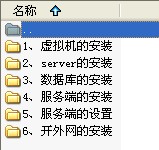
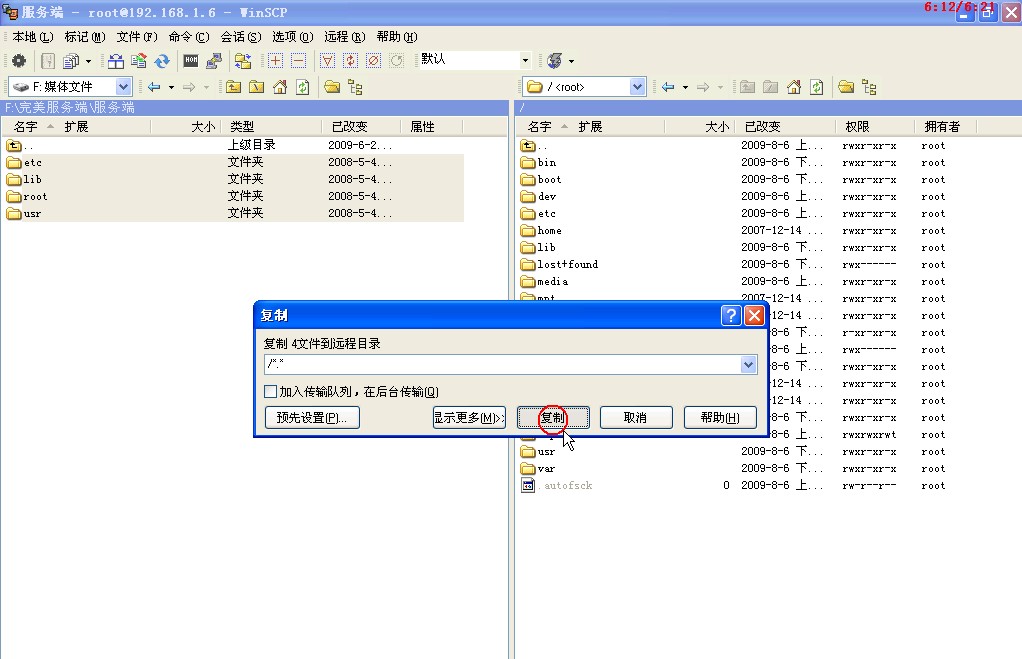
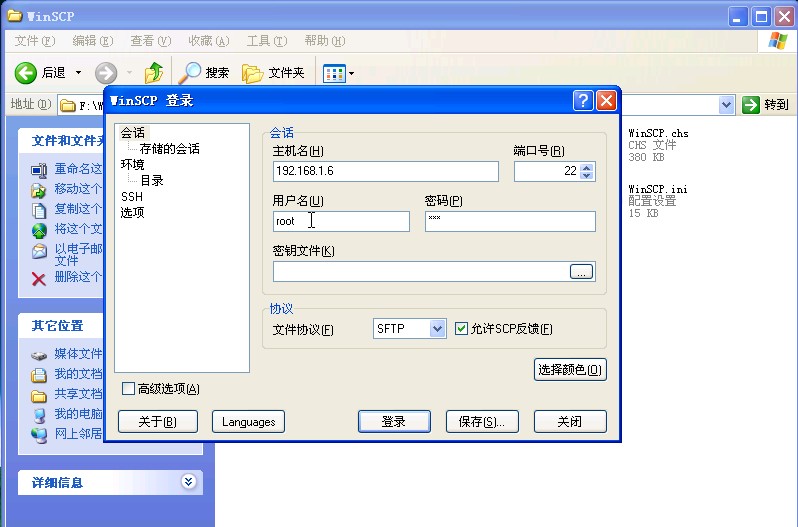

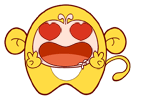 喜歡
喜歡 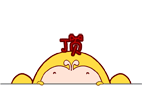 頂
頂 無聊
無聊 圍觀
圍觀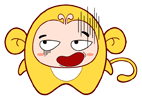 囧
囧 難過
難過
熱門評論
最新評論